Технический прогресс неумолим. И если ещё в начале 2000-х мы могли встретить статьи, гласящие о первых ноутбуках, использующих SSD, то уже сейчас наличие такого устройства в стационарном PC перетекает из категории приятного бонуса в общепринятую норму. Так что же это за зверь такой? Стоит ли он своих денег? На что обратить внимание при выборе и как не запутаться в его характеристиках? На эти вопросы я и постараюсь ответить в данной статье.
Что такое SSD и почему он лучше HDD?
SSD — это твердотельный накопитель, построенный на основе чипов флеш-памяти с управляющим микроконтроллером. В каком-то смысле это очень крутая флешка.
Чтобы были более понятны основные отличия SSD от HDD, попробуем сначала ответить на вопрос: что же не так с современным HDD? И первое, что приходит на ум, — называть его современным можно лишь с натяжкой. Ведь уже на протяжении последних лет 25 существенных изменений в архитектуре HDD не происходило. Даже скорость особо не изменилась с тех пор — росли только объёмы. В наше время, когда современное программное обеспечение становится всё увесистее и прожорливее, когда даже банальный запуск браузера наталкивает на мысли об апгрейде, одних объёмов уже мало — нам нужно больше скорости. И вот с этим у HDD проблемы, которые кроются в самой его архитектуре.
HDD содержит в себе несколько механических компонентов: магнитные пластины, вращающиеся на большой скорости, и считывающие головки, перемещающиеся над этими пластинами.

Сам процесс чтения/записи в таком случае состоит из двух основных этапов: обращения к нужному участку вращающихся пластин и чтения/записи этого участка. Именно первый этап отнимает у HDD непростительно много времени. Если с простой задачей записи большого файла он ещё справляется приемлемо, то вот чтение большого количества мелких файлов взывают у него затруднения — считывающие головки мечутся из стороны в сторону, а сам жёсткий диск начинает издавать характерные звуки разной степени громкости.
А что же SSD? Этот накопитель лишён подобных недостатков: в его составе нет отдельных движущихся элементов (лишь распаянные по плате чипы флеш-памяти), он не издаёт шума при работе, не боится ударов и других механических воздействий, не страдает от фрагментации, а сам процесс обращения к отдельному участку памяти выполняет практически мгновенно (ладно, просто очень быстро).
Наиболее заметна разница в скорости работы этих устройств именно при чтении/записи мелких файлов. По разным тестам и при разных условиях SSD справляется с этой задачей в 50—200 раз быстрее.
Здесь стоит немного пояснить: при запуске любой программы сложнее калькулятора компьютеру приходится обрабатывать огромное количество мелких блоков данных, поэтому скорость чтения/записи именно мелких объёмов данных многие уверенно называют самым важным критерием скорости работы жёсткого диска.
Но всё в нашем мире неидеально — и SSD имеет ряд своих недостатков. Первый из них, который очень трудно не заметить, — его стоимость. Несмотря на то что SSD продолжают медленно, но верно дешеветь, эквивалентный по объему HDD сейчас обойдётся раз в семь дешевле. Второй недостаток — ограничение по количеству циклов перезаписи. И об этом пункте хотелось бы рассказать поподробнее.
Стоит ли бояться ограниченного ресурса SSD?
Думаю, многие слышали о непродолжительном сроке жизни SSD. Мол, не стоит хранить на них важную информацию, ведь в любой момент он может выйти из строя. И это многих отталкивает от покупки. Но так ли страшен чёрт, как его малюют?
Современные SSD-накопители прослужат рядовому пользователю лет 10, а то и все 30. Раньше наступит тот момент, когда вы сами захотите сменить SSD на более ёмкий и шустрый, чем он выйдет у вас из строя. Энтузиастами уже было проведено огромное количество тестов SSD на предмет их живучести, и многие такие тесты демонстрируют, что на практике ресурс SSD в несколько раз превышает ресурс, который указал производитель. И дабы не быть голословным, вот вам пример одного из таких тестов: в качестве испытуемого — Samsung 960 EVO объёмом 250 Гбайт с заявленным ресурсом в 100 Тбайт.
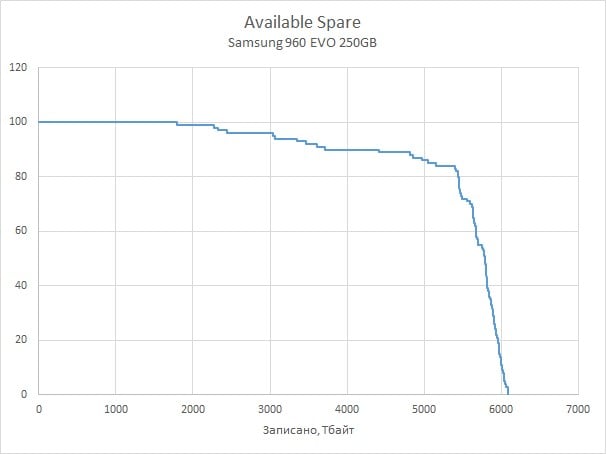
Как видно на графике, SSD, несмотря на заявленный ресурс в 100 Тбайт, позволил записать на себя суммарно около 6 Пбайт данных за время теста. Предположим, вы решили переустановить Battlefield V. Согласно официальным системным требованиям игры, ей нужно порядка 50 Гбайт свободного дискового пространства. Для того чтобы израсходовать подобными переустановками ресурс в 6 Пбайт, процедуру нужно будет повторить порядка 125 тысяч раз.
Если предположить, что один цикл переустановки отнимет у вас порядка 15 минут, то повторять этот процесс нужно будет на протяжении 3.5 года. Три с половиной года заниматься исключительно переустановкой одной игры беспрерывно — только после этого SSD отправится к праотцам. Как быстро умрёт такой диск при нормальном использовании? Думаю, вам будет достаточно срока его жизни (даже если рассчитывать срок службы исходя из заявленного производителем ресурса — при нормальном использовании такой диск прослужит более пяти лет).
Если ваше внимание привлёк лидер этого рейтинга, то постараюсь вкратце объяснить, что же это за монстр такой. Компания Intel производит SSD-накопители под торговой маркой Optane, используя в них чипы памяти собственного производства 3D Xpoint. Эти диски показывают хорошие результаты как в тестах, так и на практике, но своей стоимостью (43 799 рублей за 480 Гбайт) способны отпугнуть большинство потенциальных покупателей, поэтому пока всё ещё остаются устройствами для избранных.
SLC, MLC, TLC и NAND — что это вообще за буквы?
Подобные обозначения вы могли видеть среди характеристик в описании SSD. Все они обозначают используемый тип памяти. Попытаемся в них разобраться.
Практически во всех современных SSD используется NAND-память (за исключением Intel Optanе, как говорилось выше). Поэтому на данное обозначение в характеристиках можно не обращать внимания — это стандарт. Следующей ступенью эволюции NAND-памяти стала её доработанная версия, получившая имя 3D NAND. Эта память производится по другой технологии, позволившей снизить её стоимость без снижения надёжности. А по заверениям производителей, такая память стала даже надёжнее предшественницы, поэтому 3D NAND сейчас постепенно вытесняет старушку NAND с рынка.
SLC, MLC, TLC — это уже те обозначения, на которые стоит обратить внимание при выборе, ведь характеризуют они в первую очередь надёжность памяти. Поскольку SLC отправилась на пенсию, она уже неактуальна, а вот на оставшихся двух остановимся немного подробнее:
• MLC — более старая, но также более долговечная и дорогая память;
• TLC — новее и дешевле, однако менее долговечна.
Но не стоит бояться недолговечности TLC. Ведь не памятью единой обеспечивается надёжность и производительность SSD. Важную роль играет контроллер, но обсуждать и сравнивать их — дело отдельной статьи. Могу лишь выделить тройку производителей, чьи контроллеры себя хорошо зарекомендовали: Samsung, Marvell, Silicon Motion.
Нельзя не упомянуть и о QLC. Это самый современный тип памяти, который пока только куётся в цехах основных производителей и на рынке практически не представлен. Поэтому одним лишь упоминанием и обойдёмся.
На что ещё стоит обратить внимание при выборе нового SSD?
SSD использует специальный канал передачи данных, хранящихся на нём, в систему. Называется такой канал «шина данных». SSD унаследовал эту шину от HDD, а именно — SATA. Но вот незадача: флеш-память способна обрабатывать данные быстрее, чем это позволяет сделать SATA-шина. Тот самый случай, когда «потанцевал» действительно не раскрыт.
Что же делать в такой ситуации? Можно воспользоваться шиной соседа. Например, шиной, которую использует видеокарта, — PCI Express. Пропускная способность этой шины намного выше, и уж её-то точно будет достаточно для SSD. Так и поступили производители. А заодно и разработали новый протокол для обмена данными именно по PCI Express, ведь помимо шины SSD унаследовал и старый протокол, который тоже мешал полностью задействовать некоторые преимущества твердотельного накопителя. Имя этому протоколу — NVMe (Non-Volatile Memory Express). Даже выглядеть новые SSD стали иначе.
Такой форм-фактор получил название M.2. Но не стоит вестись только на внешний вид. Ведь форм-фактор не имеет непосредственного отношения к скорости работы, а на рынке существует много SSD-накопителей, выполненных в форм-факторе M.2, но использующих SATA-шину. Поэтому если вы решили обзавестись самой современной и скоростной версией SSD, то стоит выбирать те экземпляры, у которых в описании в качестве интерфейса подключения будет указан PCI Express 3.0 x4 (NVMe 1.3). И важно, чтобы было именно PCI Express 3.0 x4, поскольку существуют и другие варианты — они медленнее. Что же касается скорости, то вот вам скриншот из теста подобных SSD (можете сравнить показатели с похожим скриншотом из начала статьи).
На цифрах всё очень здорово. Такой диск в несколько раз быстрее классического SSD. И пускай далеко не все задачи на практике он выполняет раз в пять быстрее (многие — только в 1.5—2 раза быстрее), разница существенна. Казалось бы, вы сможете ещё меньше ждать загрузки ОС, запуска программ и так далее.
Но суть таких накопителей не в сэкономленном времени, а в ощущениях от работы. Если какая-то программа на HDD у вас будет запускаться за семь секунд, то классический SSD справится с этой задачей секунды за две — и это ощутимо. M.2 NVMe SSD справится за секунду — и тут уже разница в одну секунду в сравнении с классическим SSD не так заметна на практике. Поэтому такие диски скорее для энтузиастов и людей, чьи требования к скорости работы накопителя значительно выше, чем у рядового пользователя.
Зато большие файлы в пределах такого накопителя вы сможете копировать на скорости, близкой к 1 Гбайту в секунду.
Эх, совместимость… Стоит понимать, что NVMe SSD — штука достаточно новая, поэтому ей пока свойственны определённые проблемы в вопросах совместимости. Помимо необходимости наличия M.2-разъёма на вашей материнской плате существует ещё вагон нюансов.
В первую очередь это касается старых материнских плат. Как же понять, подойдёт ли выбранный вами NVMe SSD к вашей материнской плате? Обратиться к сайту производителя —пожалуй, самый простой вариант. Перейдите на этом сайте на страницу вашей материнской платы, откройте раздел характеристик, пролистайте до блока, посвящённого системе хранения данных, найдите там строчку, описывающую M.2-разъём и внимательно изучите, в каких режимах он может работать. Искать вам нужно то же обозначение, на которое я советовал обращать внимание при выборе NVMe SSD, а именно PCI Express 3.0 x4 (и выделенные цифры здесь опять же важны). Например, вот что указано в характеристиках моей материнской платы.
В такую плату можно смело устанавливать NVMe SSD при условии, что используется процессор Ryzen.
Выводы
Если вы дочитали статью до этого момента, то, надеюсь, теперь вы знаете об SSD чуть больше. Подведём краткий итог и ответим на главные вопросы.
Стоит ли покупать SSD и оправдана ли его стоимость?
Если ещё пару лет назад этот вопрос мог бы вызвать у меня затруднения, то сейчас очевидно, что SSD нужен. Такой накопитель ещё не необходим, но уже крайне желателен.
Какой SSD выбрать для себя?
Здесь можно выделить два основных варианта:
• Если вы используете свой компьютер в штатном режиме (немного игр, фильмов и Интернета), то для вас вполне подойдёт SSD в классическом либо M.2-форм-факторе, использующий SATA-шину и работающий на памяти 3D NAND TLC.
• Если вы занимаетесь рендерингом, видеомонтажом или другой задачей, сильно зависящей от скорости накопителя, то стоит обратить внимание на M.2 NVMe SSD с типом памяти 3D NAND MLC.
Что же касается предпочтительного объёма, то тут всё зависит от ваших потребностей и толщины кошелька. Но желательно покупать диск хотя бы на 120 Гбайт.
Повлияет ли SSD на производительность в играх?
Увы, непосредственно на производительность SSD не повлияет, и fps в играх останется прежним. Зато загрузка игры и подзагрузка уровней будут происходить заметно быстрее, а это тоже немаловажно (особенно в некоторых многопользовательских играх).
Накопители от какого производителя лучше?
В данном случае назвать производителем в полном смысле этого слова можно разве что Samsung — только она может себе позволить полный цикл производства: самостоятельно изготавливать контроллеры, память и упаковывать всё в единое целое. Большинство фирм закупают контроллеры у одного производителя, память — у другого, наносят на всё это свой логотип и в таком виде поставляют на рынок. И это вовсе не делает такие накопители хуже, просто оценить их производительность и долговечность намного сложнее. Поэтому Samsung и завоевала такую популярность. Но сбрасывать со счетов остальных не стоит.
Следуя современным тенденциям, скоро даже салфетки для монитора будут делать с RGB-подсветкой. Но пока этого ещё не случилось, встречайте — SSD с RGB-подсветкой.
Если в предпраздничные дни вам недостаточно света новогодних гирлянд, то вы можете порадовать себя этим ярким девайсом! C Наступающим!


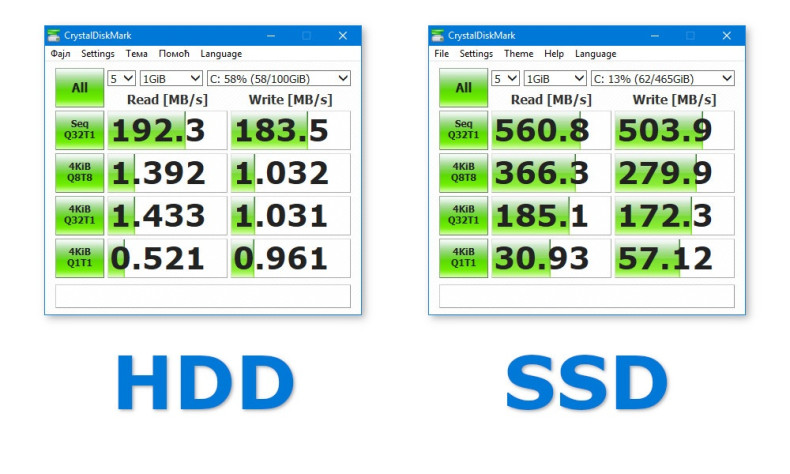
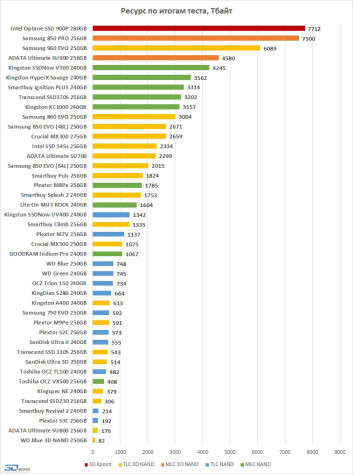

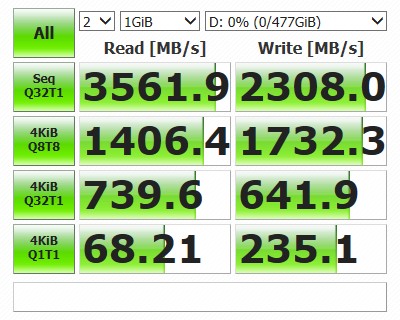











Лучшие комментарии
Если речь идет о RAID 0: линейную скорость чтения вы таким образом увеличите, но скорость случайного чтения мелких блоков — практически нет. В определенных сценариях это применимо, но для рядового пользователя — скорее бессмысленно. Советовать определенно не стал бы, особенно учитывая нюансы использования RAID 0 массива.
Но утверждение в каком-то смысле действительно неверное, спасибо за замечание — буду внимательнее следить за формулировками)
Я же лично предпочитаю иметь под ось один накопитель, а под стим с играми другой — объёмнее.
Нууу, с тех пор как WD приобрела Sandisk, а в этом году ещё и свой контроллер запилила (последние модели WD black NVMe), утверждение выше считаю в корне не верным (:
А вот это уже лишнее, скорости больше явно не станет (в случае с raid 0 возможно последовательная запись больших объёмов, но надёжность как бы нулевая у данной конструкции, т.е. допустим 2 ssd, если один скончался по каким-то причинам, про данные можете забыть). Raid 5, raid 6 — это минус скорость, минус объём, плюс надёжность, да и для 5-го нужно минимум три диска (полезный объём 2 диска из трёх), а для 6-го четыре (полезный объём 2 из четырёх). Рядовым пользователям это не нужно от слова совсем.
И раз о многом упомянуто вскользь, можно было даже пару предложений написать про то, почему размеры ssd не совсем стандартные (что за 240Гб 250Гб 500Гб...) и как это связано с упомянутыми «резервными» ячейками памяти.
З.Ы. Интел и помимо оптанов всегда ссд-шники делали не хуже самсы, хотя и не имели «полного цикла»
И да, моему ssd уже лет 5 (OCZ Vertex 4), «бэдов» за это время всего лишь 13 штук. Ноуты я уже 2 раза менял, а ssd до сих пор пашет.
Автору — там еще настройки IDE и ASCI есть, когда-то я об этом увидел в статье от Лекса, переключил — скорость SSD ощутимо выросла, но это субъективно и после переустановки системы. Я не железячник и мало понимаю в чем дело, хотелось бы поподробнее этот момент.